
การเปลี่ยนแปลงการตั้งค่าเริ่มต้น
คุณสามารถเปลี่ยนแปลงการตั้งค่าเริ่มต้นสำหรับการสแกน การถ่ายเอกสาร และฟังก์ชันอื่นๆ ที่เรียกใช้โดยใช้แผงการดำเนินงาน
คุณยังสามารถรีเซ็ตการตั้งค่าให้เป็นการตั้งค่าที่ตั้งไว้ที่นี่โดยกด [รีเซ็ต] บนหน้าจอฟังก์ชันใดๆ
คุณยังสามารถรีเซ็ตการตั้งค่าให้เป็นการตั้งค่าที่ตั้งไว้ที่นี่โดยกด [รีเซ็ต] บนหน้าจอฟังก์ชันใดๆ
ส่วนนี้จะอธิบายวิธีกำหนดการตั้งค่าโดยใช้แผงการดำเนินงาน
คุณยังสามารถกำหนดการตั้งค่าโดยใช้ UI ระยะไกลจากคอมพิวเตอร์ได้อีกด้วย การจัดการเครื่องจากคอมพิวเตอร์ (UI ระยะไกล)
คุณยังสามารถกำหนดการตั้งค่าโดยใช้ UI ระยะไกลจากคอมพิวเตอร์ได้อีกด้วย การจัดการเครื่องจากคอมพิวเตอร์ (UI ระยะไกล)
1
ในแผงการดำเนินงาน ให้กด [เมนู] ในหน้าจอ [Home] หน้าจอ [Home]
2
กด [การตั้งค่าฟังก์ชัน]
3
เลือกรายการการตั้งค่าเริ่มต้นที่คุณต้องการเปลี่ยนแปลง
เลือกจากรายการต่อไปนี้ตามฟังก์ชันที่คุณต้องการเปลี่ยนแปลง
การพิมพ์สื่อข้อมูลหน่วยความจำ
[จัดเก็บ/เข้าถึงไฟล์]  [การตั้งค่าธรรมดา]
[การตั้งค่าธรรมดา]  [การตั้งค่าการเข้าถึงไฟล์ที่จัดเก็บไว้]
[การตั้งค่าการเข้าถึงไฟล์ที่จัดเก็บไว้]  [เปลี่ยนการตั้งค่าเริ่มต้น (พิมพ์สื่อบันทึกหน่วยความจำ)]
[เปลี่ยนการตั้งค่าเริ่มต้น (พิมพ์สื่อบันทึกหน่วยความจำ)]
 [การตั้งค่าธรรมดา]
[การตั้งค่าธรรมดา]  [การตั้งค่าการเข้าถึงไฟล์ที่จัดเก็บไว้]
[การตั้งค่าการเข้าถึงไฟล์ที่จัดเก็บไว้]  [เปลี่ยนการตั้งค่าเริ่มต้น (พิมพ์สื่อบันทึกหน่วยความจำ)]
[เปลี่ยนการตั้งค่าเริ่มต้น (พิมพ์สื่อบันทึกหน่วยความจำ)]สแกน (บันทึกไปยังอุปกรณ์หน่วยความจำ USB)
[จัดเก็บ/เข้าถึงไฟล์]  [การตั้งค่าธรรมดา]
[การตั้งค่าธรรมดา]  [การตั้งค่าการสแกนและการจัดเก็บ]
[การตั้งค่าการสแกนและการจัดเก็บ]  [การตั้งค่าหน่วยความจำ USB]
[การตั้งค่าหน่วยความจำ USB]  [เปลี่ยนการตั้งค่าเริ่มต้น (หน่วยความจำ USB)]
[เปลี่ยนการตั้งค่าเริ่มต้น (หน่วยความจำ USB)]
 [การตั้งค่าธรรมดา]
[การตั้งค่าธรรมดา]  [การตั้งค่าการสแกนและการจัดเก็บ]
[การตั้งค่าการสแกนและการจัดเก็บ]  [การตั้งค่าหน่วยความจำ USB]
[การตั้งค่าหน่วยความจำ USB]  [เปลี่ยนการตั้งค่าเริ่มต้น (หน่วยความจำ USB)]
[เปลี่ยนการตั้งค่าเริ่มต้น (หน่วยความจำ USB)]สแกน (ส่งอีเมล)
[ส่ง]  [การตั้งค่าการสแกนและการส่ง]
[การตั้งค่าการสแกนและการส่ง]  [การตั้งค่าอีเมล]
[การตั้งค่าอีเมล]  [เปลี่ยนการตั้งค่าเริ่มต้น (อีเมล)]
[เปลี่ยนการตั้งค่าเริ่มต้น (อีเมล)]
 [การตั้งค่าการสแกนและการส่ง]
[การตั้งค่าการสแกนและการส่ง]  [การตั้งค่าอีเมล]
[การตั้งค่าอีเมล]  [เปลี่ยนการตั้งค่าเริ่มต้น (อีเมล)]
[เปลี่ยนการตั้งค่าเริ่มต้น (อีเมล)]สแกน (บันทึกไปยังโฟลเดอร์ที่ใช้ร่วมกันหรือเซิร์ฟเวอร์ FTP)
[ส่ง]  [การตั้งค่าการสแกนและการส่ง]
[การตั้งค่าการสแกนและการส่ง]  [การตั้งค่าไฟล์]
[การตั้งค่าไฟล์]  [เปลี่ยนการตั้งค่าเริ่มต้น (ไฟล์)]
[เปลี่ยนการตั้งค่าเริ่มต้น (ไฟล์)]
 [การตั้งค่าการสแกนและการส่ง]
[การตั้งค่าการสแกนและการส่ง]  [การตั้งค่าไฟล์]
[การตั้งค่าไฟล์]  [เปลี่ยนการตั้งค่าเริ่มต้น (ไฟล์)]
[เปลี่ยนการตั้งค่าเริ่มต้น (ไฟล์)]แฟกซ์
[ส่ง]  [การตั้งค่าแฟกซ์]
[การตั้งค่าแฟกซ์]  [เปลี่ยนการตั้งค่าเริ่มต้น (แฟกซ์)]
[เปลี่ยนการตั้งค่าเริ่มต้น (แฟกซ์)]
 [การตั้งค่าแฟกซ์]
[การตั้งค่าแฟกซ์]  [เปลี่ยนการตั้งค่าเริ่มต้น (แฟกซ์)]
[เปลี่ยนการตั้งค่าเริ่มต้น (แฟกซ์)]I-Fax
[ส่ง]  [การตั้งค่าการสแกนและการส่ง]
[การตั้งค่าการสแกนและการส่ง]  [การตั้งค่า I-Fax]
[การตั้งค่า I-Fax]  [เปลี่ยนการตั้งค่าเริ่มต้น (I-Fax)]
[เปลี่ยนการตั้งค่าเริ่มต้น (I-Fax)]
 [การตั้งค่าการสแกนและการส่ง]
[การตั้งค่าการสแกนและการส่ง]  [การตั้งค่า I-Fax]
[การตั้งค่า I-Fax]  [เปลี่ยนการตั้งค่าเริ่มต้น (I-Fax)]
[เปลี่ยนการตั้งค่าเริ่มต้น (I-Fax)]ถ่ายเอกสาร
[ทำสำเนา]  [เปลี่ยนการตั้งค่าเริ่มต้น (ทำสำเนา)]
[เปลี่ยนการตั้งค่าเริ่มต้น (ทำสำเนา)]
 [เปลี่ยนการตั้งค่าเริ่มต้น (ทำสำเนา)]
[เปลี่ยนการตั้งค่าเริ่มต้น (ทำสำเนา)]4
เลือกรายการการตั้งค่าที่จะเปลี่ยนแปลง และเปลี่ยนแปลงการตั้งค่าเริ่มต้น
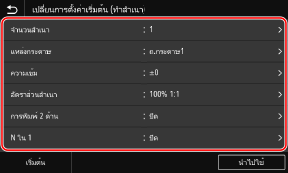
สำหรับรายละเอียดเกี่ยวกับรายการการตั้งค่าของแต่ละฟังก์ชัน โปรดดูที่ส่วนต่อไปนี้:
[เปลี่ยนการตั้งค่าเริ่มต้น (พิมพ์สื่อบันทึกหน่วยความจำ)]
[การตั้งค่าหน่วยความจำ USB]
[เปลี่ยนการตั้งค่าเริ่มต้น (อีเมล)]
[เปลี่ยนการตั้งค่าเริ่มต้น (ไฟล์)]
[เปลี่ยนการตั้งค่าเริ่มต้น (แฟกซ์)]
[เปลี่ยนการตั้งค่าเริ่มต้น (I-Fax)]
[เปลี่ยนการตั้งค่าเริ่มต้น (ทำสำเนา)]
[เปลี่ยนการตั้งค่าเริ่มต้น (พิมพ์สื่อบันทึกหน่วยความจำ)]
[การตั้งค่าหน่วยความจำ USB]
[เปลี่ยนการตั้งค่าเริ่มต้น (อีเมล)]
[เปลี่ยนการตั้งค่าเริ่มต้น (ไฟล์)]
[เปลี่ยนการตั้งค่าเริ่มต้น (แฟกซ์)]
[เปลี่ยนการตั้งค่าเริ่มต้น (I-Fax)]
[เปลี่ยนการตั้งค่าเริ่มต้น (ทำสำเนา)]
5
กด [นำไปใช้]
การตั้งค่าเริ่มต้นจะถูกเปลี่ยนแปลง
 |
การคืนค่าการตั้งค่าเริ่มต้นให้เป็นการตั้งค่าจากโรงงานบนหน้าจอในขั้นตอนที่ 4 ให้กด [เริ่มต้น]  [ใช่]. [ใช่]. |